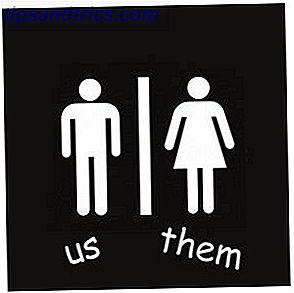Bloccare e sbloccare i contatti in Gmail è una semplice questione di soli quattro passaggi. Quando blocchi un contatto, i messaggi dai loro indirizzi finiranno nella cartella Spam, ma non sapranno che sono stati bloccati.
Come bloccare un contatto in Gmail
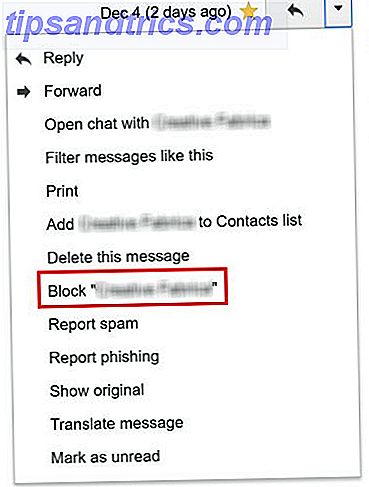
Se qualcuno ti ha inviato un'email e desideri bloccarli, procedi nel seguente modo:
- Apri il messaggio e-mail da quel contatto.
- Fai clic sul pulsante freccia accanto al pulsante di risposta sul messaggio.
- Fai clic su Blocca nome contatto dove nome contatto è il nome della persona.
- Nella finestra popup che appare clicca sul pulsante Blocca per confermare la tua scelta.
Come sbloccare un contatto in Gmail

Se cambi idea e vuoi sbloccare un contatto, procedi nel seguente modo:
- Vai alle impostazioni di Gmail (facendo clic sull'icona a forma di ingranaggio).
- Fare clic sulla scheda Filtri e indirizzi bloccati .
- Scorri fino alla parte inferiore dello schermo e vedrai un elenco di indirizzi bloccati.
- Dovrai scorrere l'elenco per trovare il contatto che desideri sbloccare e fare clic sul collegamento Sblocca . Puoi anche selezionare più o tutti gli indirizzi e fare clic su Sblocca indirizzi selezionati .
- Nella finestra popup che appare clicca sul pulsante Sblocca per confermare la tua scelta.
Come bloccare tutte le email da un dominio

Se desideri bloccare i contatti di un intero dominio, puoi creare un filtro 4 Filtri Smart Gmail che ti aiutano a gestire troppa posta elettronica 4 Filtri Smart Gmail che ti aiutano a gestire troppa posta elettronica Decluttering e organizzare la tua casella di posta Gmail è un lavoro quotidiano . C'è un modo più intelligente per farlo. Crea quattro tipi base di filtri in Gmail per ordinare automaticamente le tue email. Leggi di più invece. Ecco come creare un filtro per bloccare tutte le email da un dominio specifico:
- Vai alle impostazioni di Gmail (facendo clic sull'icona a forma di ingranaggio).
- Fare clic sulla scheda Filtri e indirizzi bloccati .
- Fai clic su Crea un nuovo filtro .
- Si aprirà una finestra in cui è possibile inserire le informazioni per il filtro. Nel campo Da, inserisci il dominio. Ad esempio, se si dovessero bloccare tutte le email provenienti dal dominio gmail.com, si inserirà @ gmail.com .
- Fai clic su Crea filtro con questa ricerca .
- Nell'elenco delle opzioni disponibili, seleziona Elimina .
- Fai clic su Crea filtro .
Quali suggerimenti e trucchi utilizzi per mantenere in ordine la tua casella di posta Gmail? Fateci sapere nei commenti.